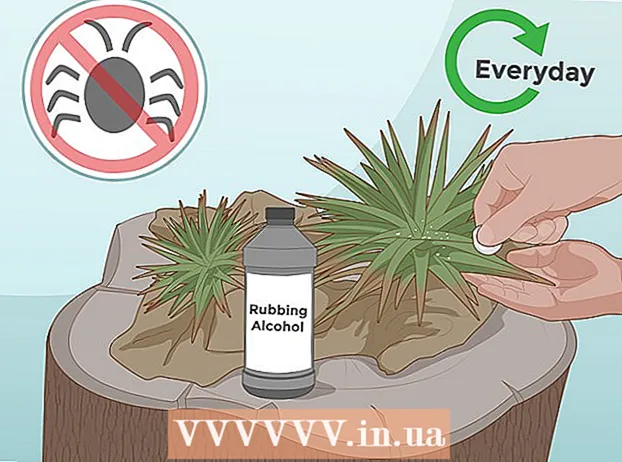Автор:
Laura McKinney
Жаратылган Күнү:
1 Апрель 2021
Жаңыртуу Күнү:
1 Июль 2024

Мазмун
Бул wikiHow сизге iMovie долбоорун файлга экспорттоону жана DVDге күйгүзүп же өрттөөнү үйрөтөт. Файлдарды кадимки DVD ойноткучта ойнотуунун кажети жок болсо, Finder менен көчүрүп алсаңыз болот, бирок кадимки DVD сыяктуу DVD ойноткуңуз келсе, "Burn" деп аталган акысыз тиркемени колдонушуңуз керек.
Кадамдар
3-бөлүктүн 1-бөлүгү: iMovie долбоорун экспорттоо
- Тышкы DVD ойноткучту Mac компьютерине туташтырыңыз. Көпчүлүк Mac компьютерлеринде орнотулган DVD диск жок болгондуктан, аны колдонуу үчүн USB туташуусу бар DVD ойноткучту сатып алышыңыз керек. DVD дискинин USB кабелинин учун Mac компьютериңиздеги USB портторунун бирине сайыңыз.
- "Apple USB SuperDrive" деп аталган өнүмдүн USB туташтырылган драйверин Apple компаниясынан 2 100 000 VND дан (90 доллардан төмөн) баага сатып алсаңыз болот.
- Эгерде сиз USB дискти USB 3.0 кабели менен сатып алсаңыз, анда компьютериңизге USB 3.0дан USB-Cге чейин адаптер керек болот.
- DVD ойноткучка бош DVD-R кыстарыңыз. Диск сүрөтчөсү өйдө жакта экендигин текшериңиз. Маалыматтарды ийгиликтүү көчүрүү үчүн, DVD бош болушу керек.
- Эгер тапшырманы тандасаңыз, чыкылдатыңыз Көрмөксөн (Өткөрүп жиберүү).
- DVD-R дисктери компьютердик дүкөндөрдөн тышкары жерлерде сейрек сатылат, бирок Интернеттен табууга болот.
- IMovie ачуу. Колдонмонун кочкул фондо видеокамера сүрөтчөсү бар.
- Долбооруңузду ачыңыз. Чыкылдатуу Файл (Файл), чыкылдатыңыз Ачуу (Ачуу) жана DVDге экспорттой турган iMovie долбоорун эки жолу чыкылдатыңыз.
- "Бөлүшүү" баскычын чыкылдатыңыз.

(Бөлүшүү). IMovie терезесинин жогорку оң бурчундагы параметрлер. Ачылуучу меню пайда болот. - Параметрди чыкылдатыңыз Файл жылдыруу сүрөтү ачылуучу менюда.
- Файлдын атын киргизиңиз. Калкыма терезенин жогору жагындагы коюу текстти чыкылдатып, файлды бергиңиз келген аталышка өзгөртүңүз.
- Тандалган формат "Видео жана Аудио" экенине ынаныңыз. Эгер "Формат" аталышынын оң жагындагы параметр "Аудио гана" болсо, аны чыкылдатып, дагы бир жолу тандаңыз. Видео жана аудио.
- Керек болсо сапат параметрлерин түзөтүңүз. Видеолор үчүн төмөнкү параметрлерди өзгөртө аласыз:
- Чечим (Чечим) - 1080p HD үчүн стандарттуу, бирок файлдын көлөмүн кичирейтүү үчүн, башкача чечим тандай аласыз.
- Сапаты (Сапат) - Жогорку (Жогорку) - бул көпчүлүк учурларда жетиштүү болгон вариант, бирок сиз аны чыкылдатып, ар кандай сапаттагы параметрлер менен ачылуучу менюну көрө аласыз.
- Компресс (Кысуу) - Жакшыраак сапат (Жакшыраак Сапат) адатта алдын-ала тандалып алынат, бирок сиз тандай аласыз Тезирээк Эгер тезирээк экспорттоону кааласаңыз (Тезирээк).
- Чыкылдатуу Кийинки… (Кийинки). Бул көк баскыч терезенин ылдыйкы оң бурчунда жайгашкан. Файл жайгашкан жердин терезеси ачылат.
- Сакталган жерди тандаңыз. "Кайда" ачылуучу кутучасын чыкылдатып, экспорттогондон кийин кино файлын сактай турган папканы тандаңыз (мис Иш такта) чыкылдатыңыз Сактоо. Тасмаңыз файл катары экспорттой баштайт.
- Чыкылдатуу Көрсөтүү Сураганда (Көрсөт). Бул параметр тасма экспорттолуп бүткөндөн кийин, экрандын жогорку оң бурчунда пайда болгон билдирүүдө болот. Фильм файлын камтыган папка пайда болот, ал жерден файлдарды DVDге көчүрүп алсаңыз болот. жарнама
3 ичинен 2-бөлүк: Finder менен көчүрүү
- Тасма файлыңызды тандаңыз. DVDге көчүргүңүз келген файлды чыкылдатыңыз.
- Файлды көчүрүү. Пресс And Буйрук+C, же чыкылдатыңыз Түзөтүү [Түзөтүү] жана тандаңыз Көчүрүү (Көчүрүү).
- DVD тандаңыз. Finder терезесинин төмөнкү сол жагындагы DVD сүрөтчөсүн чыкылдатыңыз. Диск папкасы ачылат.
- Ошондой эле, компьютердеги DVD сүрөтчөсүн эки жолу чыкылдатып койсоңуз болот.
- Фильм файлын чаптаңыз. Пресс ⌘ Буйрук+V же чыкылдатыңыз Түзөтүү > Чаптоо (Чаптоо). Тасма DVD терезесинде пайда болот.
- Чыкылдатуу Файл экрандын жогорку сол бурчунда. Ачылуучу меню пайда болот.
- Чыкылдатуу Дискке жаздыруу ... (Дискке көчүрүү). Бул параметр ачылуучу менюда Файл.
- DVD үчүн ат киргизиңиз. "Дисктин аталышы" талаасына DVD үчүн колдоно турган атыңызды киргизиңиз.
- Көчүрүүнүн ылдамдыгын тандаңыз. "Өрттүн ылдамдыгы" ачылуучу кутучасын чыкылдатып, андан кийин ачылуучу менюдан каалаган параметрди чыкылдатыңыз.
- Чыкылдатуу Күйүү (Көчүрүү). Бул көк баскыч терезенин ылдыйкы оң бурчунда жайгашкан. Видео DVDге күйүп баштайт.
- Диск күйүп бүткөндөн кийин, сиз коңгуроону угасыз жана DVD сүрөтчөсү иш тактаңыздан өчүп калат.
3 ичинен 3-бөлүк: OS X үчүн Burn программасы менен көчүрүү
- Күйүктү жүктөп жана орнотуңуз. Бул көп жылдардан бери бар, бирок дагы деле акысыз жана натыйжалуу. Веб-браузерди колдонуп http://burn-osx.sourceforge.net/Pages/English/home.html дарегине өтүңүз, чыкылдатыңыз Download Burn Беттин төмөнкү оң жагында (Күйүктү жүктөп алыңыз) жана:
- ZIP Burn папкасын ачуу үчүн эки жолу чыкылдатыңыз.
- Күйгүзүү колдонмосунун сүрөтчөсүн сүйрөп, Колдонмолор папкаңызга таштаңыз.
- Күйгүзүү колдонмосунун сүрөтчөсүн эки жолу чыкылдатыңыз.
- Жүктөө процессин ырастаңыз.
- Open Burn. Тиркемелер папкасында Колдонмонун сүрөтчөсүн эки жолу чыкылдатыңыз. Өрттүн терезеси ачылат.
- Картаны чыкылдатыңыз Видео Burn тиркемесинин терезесинин жогору жагында.
- DVD атын киргизиңиз. Күйүк терезесинин жогору жагындагы текст талаасын чыкылдатып, андан кийин бар текстти (адатта, "Аты жок") DVDге бергиңиз келген ат менен алмаштырыңыз.
- Белгини чыкылдатыңыз + Күйүк терезесинин төмөнкү сол бурчунда. Finder терезеси ачылат.
- IMovie видеолорун тандаңыз. Finderдин сол жагындагы iMovie видеолору камтылган папканы чыкылдатып, андан соң видеону тандап алыңыз.
- Чыкылдатуу Ачуу (Ачуу) Finder терезесинин төмөнкү оң бурчунда. Видео Күйүк терезесине көчүрүлөт.
- Файл түрү ачылуучу кутучаны чыкылдатыңыз. Опция Күйүү терезесинин төмөнкү оң жагында.
- Чыкылдатуу DVD-видео ачылуучу менюда.
- Чыкылдатуу Convert Мүмкүн болсо (которуу). Эгер сиз вариантты көрсөңүз Convert файл түрүн тандап алгандан кийин чыкылдатып, чыкылдатып, экранда көрсөтмөлөрдү аткарыңыз. Бул сиздин DVD файлыңыз DVDде ойнолушун камсыз кылат.
- Чыкылдатуу Күйүү Күйүк терезесинин төмөнкү оң бурчунда. Файл DVDге жазыла баштайт.
- Экранда көрсөтүлгөн көрсөтмөлөрдү аткарыңыз. Көчүрүү аяктаганда сизге билдирме келиши мүмкүн; болбосо, прогресс тилкесинин жок болушун күтүүгө туура келет. Дискти айрып бүткөндөн кийин, аны алып салып, каалаган стандарттык DVD ойноткучта ойното аласыз. жарнама
Кеңеш
- Mac үчүн ар кандай тарифтер боюнча жеткиликтүү DVD көчүрүп алуу жана которуу.
Эскертүү
- Көбүнчө DVD ойноткучтар жана компьютерлер MP4 ойнотула турган файл катары көрө алышпайт.